
Jednou z hlavních výzev chytrých hodinek jsou snadná oznámení na zápěstí, ale věci se mohou trochu vymknout kontrole. Přečtěte si, jak vám ukážeme, jak vyladit oznámení Apple Watch podle vašich představ.
Jak fungují oznámení Apple Watch?
Než se ponoříme do skutečné správy vašich oznámení Apple Watch, pojďme si projít rychlý přehled toho, jak ve výchozím nastavení fungují oznámení, abyste měli úplnou představu o oznámeních a o tom, co můžete nebo nemusíte chtít upravit.
PŘÍBUZNÝ: Jak synchronizovat fotografie s hodinkami Apple Watch
Ve výchozím nastavení budou hodinky Apple Watch zrcadlit všechna oznámení z vašeho iPhone. Cokoli jste na iPhonu nakonfigurovali („Ano, chci upozornění na Twitteru; ne, nechci upozornění na Facebooku“), jednoduše předá Apple Watch. Jakákoli oznámení se zapnou, když spárujete Apple Watch, klonují se a při instalaci nových aplikací se zrcadlí i jakékoli nastavení oznámení, které vyberete při instalaci.
Když je váš iPhone odemčený a používáte jej, nebudou se na vaše Apple Watch předávat žádná oznámení, protože se předpokládá, že se díváte na svůj iPhone a oznámení na zápěstí není nutné. Když jsou vaše hodinky Apple Watch mimo zápěstí, uzamčené nebo v režimu Nerušit, všechna oznámení se také ztlumí na úrovni hodinek a zůstanou na vašem iPhone.
Když váš iPhone spí nebo je uzamčen a vaše Apple Watch jsou na vašem zápěstí, odemčené a režim Nerušit je deaktivován, všechna oznámení se přenesou z iPhone do Apple Watch, aby vás správně upozornila.
V následujících částech se podíváme na to, jak dočasně ztišit oznámení, jak spravovat oznámení (v zrcadlovém režimu i v režimu sledování) a jak nastavit, aby byla vaše oznámení soukromější, aby neodhalovala jejich obsah (zprávy, obrázky atd.) bez vašeho potvrzení.
Jak ztišit Apple Watch
I když můžete jednotlivá oznámení trvale ztišit, někdy stačí utišit věci, dokud schůzka neskončí. Existuje několik způsobů, jak ztišit Apple Watch; pojďme projít různými metodami a budete vyzbrojeni správným trikem do správného prostředí, až příště budete potřebovat, aby vám cvrlikání nedocházelo.
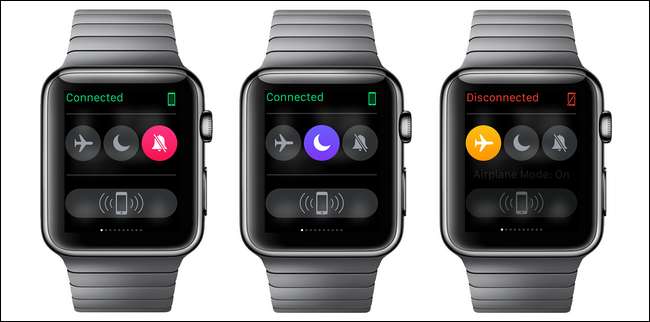
Tichý režim a vypnutí zvuku
První a nejvíce doslovný způsob, jak ztišit Apple Watch, je ztlumit hlasitost pomocí tichého režimu. K funkci ztlumení / tichý režim můžete přistupovat dvěma způsoby. Přejetím prstem dolů na ciferníku otevřete své Pohledy a poté otevřete Nastavení Glance, kde najdete ikonu přeškrtnutého zvonu. Stiskněte ikonu zvonku a zapnete tichý režim.
Alternativním způsobem, jak ztlumit hodinky, je kliknout na korunku, otevřít nabídku Nastavení a přejít na Nastavení -> Zvuky a haptika. Zde můžete upravit hlasitost výstrah a zapnout funkci Ztlumit.
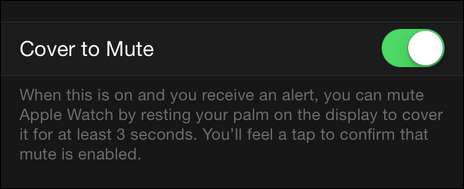
Existuje jeden velmi elegantní trik, který k aktivaci budete potřebovat pomocí aplikace Apple Watch na vašem iPhone (ale stojí to za to drobné úsilí): kryt ztlumit. Otevřete aplikaci Apple Watch a v hlavním seznamu nastavení přejděte na Zvuk a haptika.
V rámci Sound & Haptics zapněte „Cover to Mute“. Nyní, pokud hlasité oznámení přeruší vaši schůzku, můžete provést velmi přirozený pohyb zakrytí hodinek druhou rukou a tato akce ztlumí oznámení.
Režim Nerušit
Pohodlně, protože Apple Watch jsou tak pevně integrovány do iPhonu, můžete zapnout režim Nerušit na hodinkách nebo telefonu a automaticky se zrcadlí mezi oběma zařízeními. (To také znamená, že pokud jste na iPhonu nastavili plán Nerušit, automaticky se rozšíří i na vaše hodinky.)
Chcete-li z hodinek Apple Watch povolit funkci Nerušit, přejeďte prstem dolů z hlavní obrazovky, abyste získali přístup ke svým pohledům, a použijte tlačítko pro rychlý přístup na stránce Nastavení Můžete také přejetím prstem nahoru po obrazovce iPhonu přejít do Control Center a tam také klepnout na ikonu Nerušit.
Režim Nerušit by měl být považován za tišší, ale ne tiché řešení; jakékoli úpravy, které jste provedli v nastavení Nerušit na vašem iPhone, budou hodinkami použity (např. pokud jste řekli Nerušit, aby povolil telefonní hovory z vašeho seznamu kontaktů Oblíbené, pak je povolí i vaše hodinky).
Režim Letadlo
Pokud jste super paranoidní (nebo je váš šéf superuzamčený přerušením), můžete vždy přejít na úplný přepínač zabití sítě a přepnout do režimu Letadlo. Stejně jako tichý režim a režim bez vyrušení můžete přepnout režim Letadlo z nabídky Glance Settings na hodinkách. Na rozdíl od režimu Nerušit se však mezi zařízeními nezrcadlí. Režim v letadle se přepíná nezávisle pro Apple Watch i pro iPhone.
Jak spravovat oznámení
Dočasné ztlumení oznámení je jedna věc, ale někdy oznámení již vůbec nechcete. Existují dva způsoby řešení přetížení oznámení na hodinkách Apple Watch: z nastavení iPhonu a z nabídky nastavení aplikace Apple Watch.
Upravte oznámení iPhone
První způsob správy oznámení zahrnuje simultánní úpravu oznámení na iPhonu i Apple Watch provedením rozsáhlých úprav oznámení obou v nabídce Nastavení iPhonu přes Nastavení -> Oznámení.
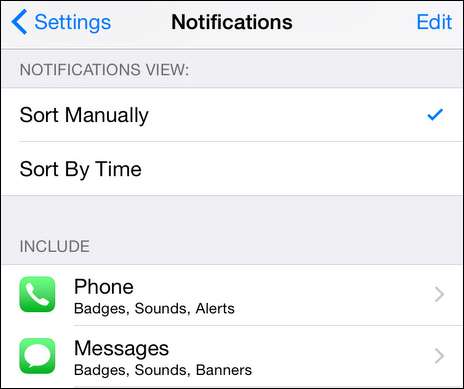
Připomeňme, že výchozí stav je, že všechna nastavení oznámení iPhone jsou zrcadlena na vaše Apple Watch. Pokud v Nastavení iPhone upravíte stupeň oznámení, upraví se také oznámení na Apple Watch. Pokud vypnete oznámení na úrovni iPhonu, nebude k dispozici ani pro úpravy na Apple Watch.
Upravte oznámení Apple Watch
V aplikaci Apple Watch na iPhonu (nikoli na samotných hodinkách) můžete oznámení vypnout a doladit oznámení speciálně pro hodinky.
Základní aplikace Apple, jako jsou aplikace Kalendář, Pošta a Připomenutí, lze v aplikaci Apple Watch přizpůsobit a přizpůsobit si tak oznámení. Můžete je buď ponechat jako „Mirror my iPhone“, nebo můžete provést úpravy podle jednotlivých aplikací. Řekněme například, že jste chtěli vidět své nadcházející události v kalendáři, ale nechtěli jste dostávat upozornění na zápěstí pokaždé, když účastník potvrdil, že přicházejí. Toto nastavení můžete upravit na iPhone, ale tím by se odstranila oznámení na telefonu i hodinkách.
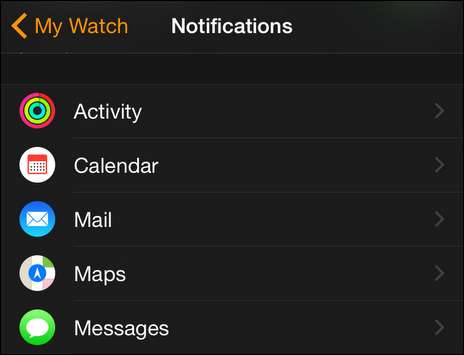
Místo toho můžete přejít do aplikace Apple Watch a provést úpravu výběrem aplikace Kalendář a zaškrtnutím možnosti „Vlastní“. To zase vyvolá možnosti oznámení pouze pro hodinky, které si můžete upravit podle svých představ.
Ačkoli toto přizpůsobení funguje pro základní aplikace pro iOS, nefunguje pro aplikace třetích stran, jako je Facebook. U aplikací třetích stran je přepínač binární: buď dostanete všechna oznámení z iPhone, nebo nedostanete žádná.
Jak nastavit, aby vaše oznámení byla soukromá
Poslední část vylepšení oznámení, kterou zdůrazníme, než ukončíme náš výukový program, je strašně šikovná vylepšení. Ve výchozím nastavení, když na Apple Watch obdržíte oznámení ukazuje jaké je oznámení. Pokud vám například váš přítel pošle text nevhodný pro práci, objeví se náhled tohoto obrázku přímo na tváři vašich Apple Watch, kde jej mohou vidět spolupracovníci, kteří nesdílejí váš konkrétní smysl pro humor.
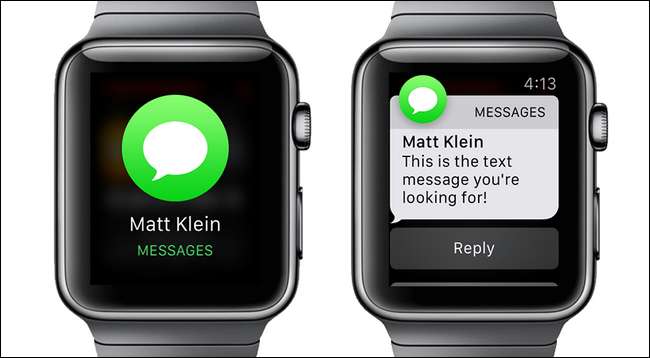
To je místo, kde přichází ochrana soukromí oznámení. Je-li aktivována ochrana soukromí oznámení, budete stále sledovat vizuální upozornění na hodinkách, ale obsah upozornění se neodhalí, dokud klepnutím na obrazovku nepotvrdíte, že si jej přejete zobrazit.
Ve výše uvedeném příkladu můžete vidět funkci ochrany osobních údajů v akci: když jsem obdržel zprávu od kolegy spisovatele How-To Geek Matta Kleina, byl jsem stále upozorněn, že jsem od něj dostal zprávu, ale obsah zprávy se nezobrazil, dokud jsem klepnutá obrazovka. Jiné aplikace poskytují ještě méně informací. Když například dostanete upozornění na Gmail, je to jen logo Gmailu a zprávu zobrazíte klepnutím na něj.
I když to přidává další vrstvu a trochu tření do vašeho oznamovacího systému, je to skvělý kompromis mezi žádnými oznámeními a viditelností obsahu vašich oznámení všem.
Díky malému vylepšení a spoustě výhod zefektivněného oznamovacího systému, který najdete v Apple Watch, budete mít svá oznámení hravá a v pořádku.







